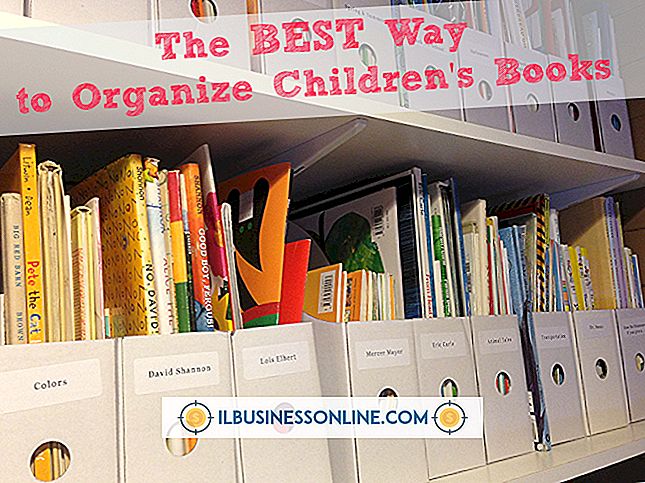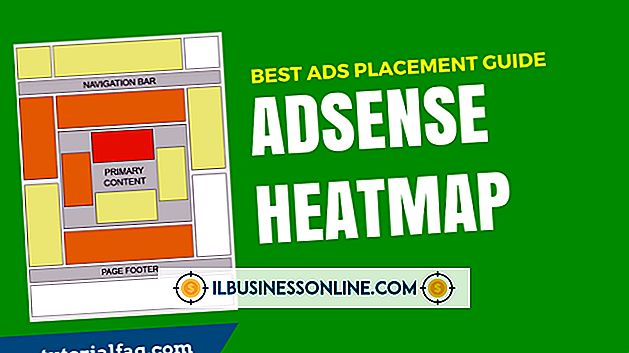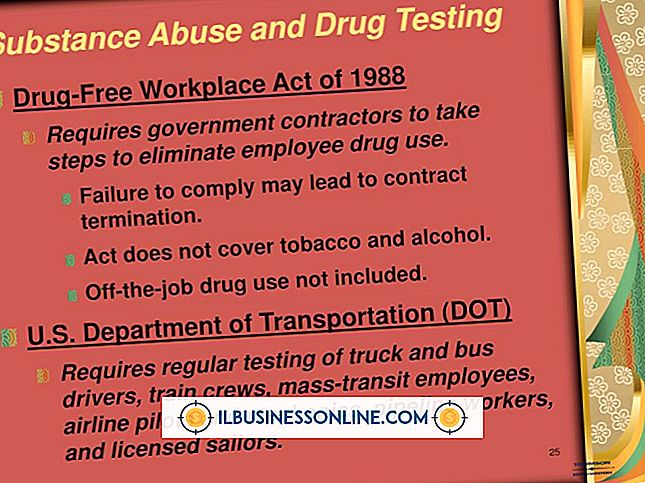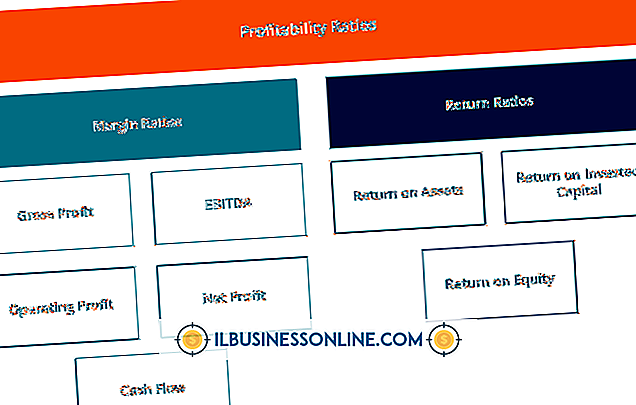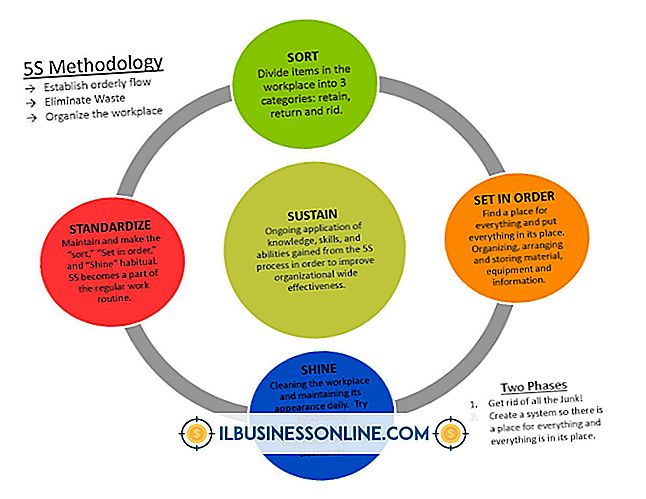Sådan grupperes to billeder i Word 2007

Som en grafiker, der arrangerer billeder for at skabe et fængslende visuelt layout, kan du tilføje professionel grafik til dine Microsoft Word 2007 forretningsdokumenter. Et salgssammendrag, for eksempel, kan være mere imponerende, hvis det indeholder billeder af nogle af dine produkter. Efter at have tilføjet billeder til et Word 2007-dokument, kan du ofte styre dem mere effektivt ved at kombinere dem med en gruppe, som du kan manipulere som en enhed.
1.
Åbn et Word 2007-dokument, der har flere billeder.
2.
Klik på "Insert" og klik derefter på "Shapes." Klik på "Ny tegning lærred" for at tilføje et tegning lærred til dokumentet.
3.
Højreklik på et billede, du gerne vil placere i en gruppe, vælg "Kopier" og højreklik derefter inde i tegningsarkivet. Vælg "Indsæt" for at indsætte billedet i tegnearket. Gentag denne proces for at indsætte andre billeder inde i tegningens lærred.
4.
Træk billederne for at arrangere dem efter behov inden i tegnearket. Hvis du f.eks. Gerne vil gruppere billeder side om side, skal du trække dem, så de vises sådan.
5.
Hold tasten "Ctrl" nede og klik på hvert billede for at vælge det. Klik på fanen "Format" under Tegneværktøjer, og klik derefter på knappen "Gruppe". Word viser en menu indeholdende andre knapper. Klik på menuens "Gruppe" -knap for at gruppere dine billeder.
6.
Klik på et af billederne, hold nede venstre museknap og træk billedet ud af lærredet. Når du trækker, følger de andre billeder i gruppen. Klik på et tomt rum inde i tegningens lærred og tryk på "Slet" for at slette det fra dokumentet
Tips
- Da billederne findes som en gruppe, kan du klikke på et hvilket som helst billede for at vælge hele gruppen. Hvis du vil ændre størrelsen på alle billederne i en gruppe på en gang, skal du klikke på en af håndtagene langs et billedkants kant, holde din venstre museknap nede og trække markøren for at gøre billedet større eller mindre. De andre billeder ændres, når du trækker markøren.
- Du kan også formatere alle billeder af gruppen på én gang ved at højreklikke på et billede og vælge "Formater billede" for at åbne dialogboksen Formater billede. Juster lysstyrken, kontrasten og andre egenskaber ved alle billeder ved at justere disse indstillinger i dialogboksen Formatbilled.
- Ungroup billeder ved at klikke på "Format", derefter "Gruppe" og derefter "Ungroup."